有时候由于工作需要,常在PPT中应用个性化模板,那么在PPT中如何新建自定义PPT主题呢?我们一起来看看吧!首先打开PPT演示文稿,创建四张空白文档(连按四下enter键),点击工作栏【视图......
2022-05-05 183 自定义PPT主题
虽然PowerPoint内置了许多主题样式,但在实际的应用中,我们可能仍然感觉到不能满足需求,这就需要我们自己动手定制自己的主题样式,ppt自定义主题样式的操作方法如下:
1、新建一个空白幻灯片或者使用系统自带的主题样式,利用“设计”选项卡的“主题”组和“背景”组的命令,根据自己的需求进行详细设置。例如可以首先设置“背景样式”,然后再设置“颜色”、“字体”和“效果”等。主题制作或者修改完成后,在“主题”列表中单击【保存当前主题】命令,打开“保存当前主题”对话框,如图1所示。
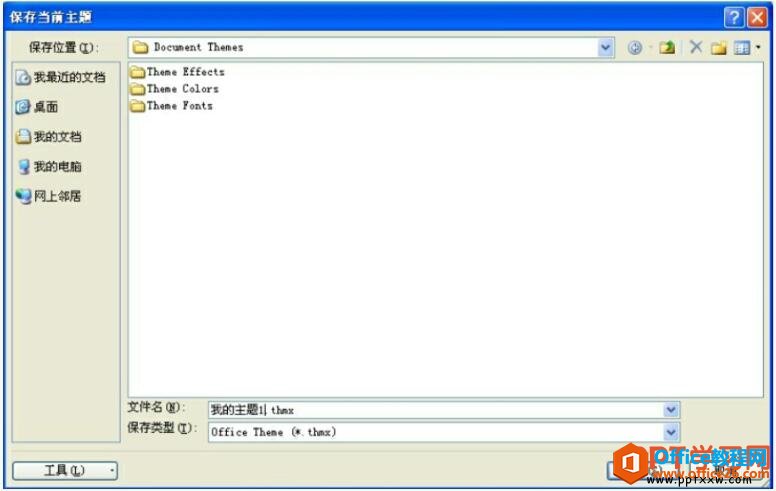
图1
2、打开要调整的主题样式,在“设计”选项卡的“主题”组中,单击效果按钮,打开主题效果下拉列表,选择一种合适的效果单击之即可应用,如图2所示。
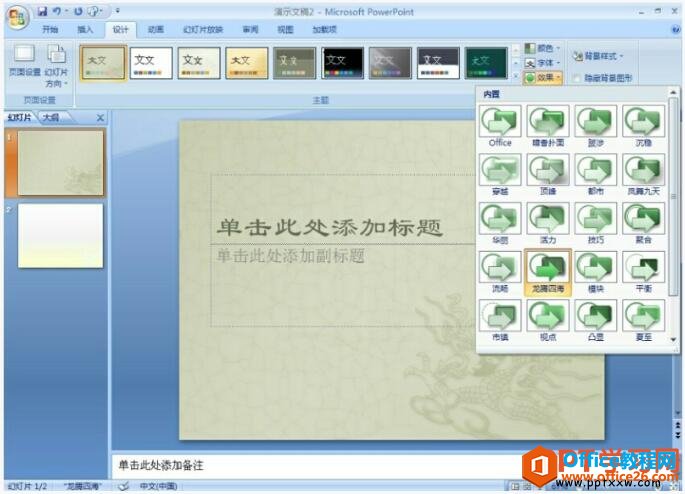
图2
3、在“保存当前主题”对话框的“文件名”栏输入自定义主题样式的名字,扩展名保持不变,“保存类型”不变,然后单击保存按钮即可。
4、使用自定义的主题样式时,只需要打开“主题”列表,在其中的“自定义”项下选择一种自定义主题样式即可,如图3所示。
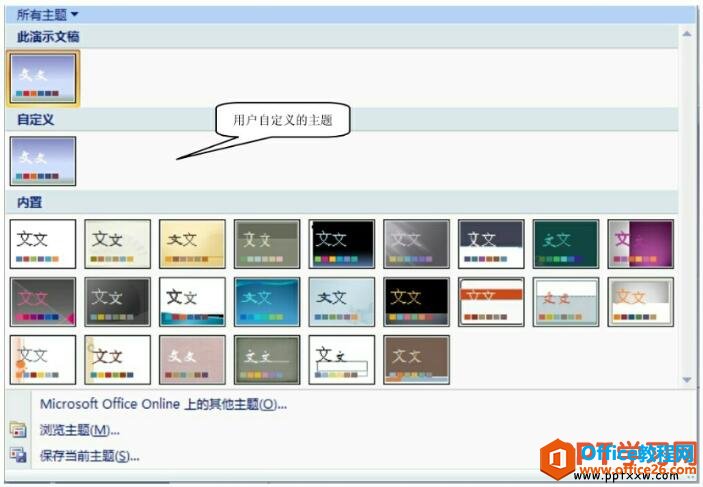
图3
幻灯片的主题样式文件扩展名是“.thmx”。为了将来能调用自定义的主题样式,在保存时,不要更改“保存位置”的默认文件夹。我们选中自定义主题样式,单击鼠标右键,在快捷菜单中单击【删除】命令,可将自定义主题样式删除。
标签: PPT自定义主题样式
相关文章

有时候由于工作需要,常在PPT中应用个性化模板,那么在PPT中如何新建自定义PPT主题呢?我们一起来看看吧!首先打开PPT演示文稿,创建四张空白文档(连按四下enter键),点击工作栏【视图......
2022-05-05 183 自定义PPT主题

我们有时候在使用PPT过程中需要在PPT中批量插入图片三种方法,你知道怎样在PPT中批量插入图片吗?今天小编就教一下大家在PPT中批量插入图片三种方法。一、把多张图片批量插入到一张幻灯......
2022-05-05 355 PPT批量插入图片

如何在PPT中绘制倒金字塔的逻辑表达效果老规矩,方法看看效果。是一个倒金字塔逻辑思路表达,表达经过层层筛选总结,最后合作得以实现的表达。这种有立体的环形的金字塔怎么绘制呢?......
2022-05-05 491 PPT绘制倒金字塔效果

用PPT演示文稿的操作中,我们会根据需要进行背景设置,如果想使用电脑上的图片,例如团队照片、网上下载的图片,我们该怎么操作呢?第一步,在页面空白处,点击右键,点击【设置背景......
2022-05-05 261 PPT背景